 Desde que nasceu a nova vertente do Ubuntued chamada Fórum Ubuntued, houve algumas novidades ou percursos alterados. Um deles foi a utilização mais imperativa e até quase incondicional do programa Conky. Este programa permite gerar quase tudo o que você quiser no seu ambiente de trabalho de forma a possa ter informação o mais útil possível.
Desde que nasceu a nova vertente do Ubuntued chamada Fórum Ubuntued, houve algumas novidades ou percursos alterados. Um deles foi a utilização mais imperativa e até quase incondicional do programa Conky. Este programa permite gerar quase tudo o que você quiser no seu ambiente de trabalho de forma a possa ter informação o mais útil possível.
Ora, neste artigo, dá-se a conhecer um excelente Conky que apresenta as notícias do momento de vários sites conhecidos, nomeadamente as notícias do Brasil e do Mundo do site G1, as notícias de informática do Folha.com, notícias de desporto Terra e até os últimos artigos do Ubuntued. Para além deste Conky atualizar-se frequentemente de forma a mostrar sempre as notícias da hora, ele tem uma aparência bastante cómoda e simplista para não atrapalhar os seus trabalhos no seu Ambiente de trabalho!
Tal como pode ver na imagem acima, esta configuração do Conky é extremamente simplista e passa simplesmente por uma barra horizontal que fica no fundo do seu monitor a mostrar as notícias do momento. Para além disso, como não é algo que você irá ler com frequência, tem um tipo de letra pequeno para não ocupar muito espaço e para, ao mesmo tempo, ter a vantagem de caber mais notícias no seu monitor.
Conforme a resolução do seu monitor, este Conky irá mostrar mais ou menos notícias. Por exemplo, na imagem acima, são mostradas notícias de 4 fontes diferentes, pois o monitor tem uma resolução de 1366×768; no entanto, na imagem abaixo (clica nela para visualizar melhor) são apresentadas notícias de 5 fontes diferentes pois a resolução é superior (1920×1080).
Como cada monitor tem a sua resolução, e até você pode preferir num outro local, neste artigo é também mostrado como você pode alterar o posicionamento do Conky ao nível vertical. Em suma, todo o processo de instalação é explicado neste artigo, apenas tem de seguir sequencialmente os passos descritos abaixo.
Pré-requisitos
Uma diferença que há nos artigos que não são de instalação de aplicações é o facto de ser quase sempre necessário mostrar uma secção de pré-requisitos que sem qual o procedimento fica comprometido. Este facto é bem diferente das aplicações do Ubuntu, pois essas tratam sempre das dependências automaticamente.
Quanto aos pré-requisitos para ter este Conky, você precisa apenas de satisfazer duas necessidades: ter o Conky instalado e ter umas fontes especiais do Conky para mostrar o símbolo dos RSS’s.
Assim, relativamente ao Conky, se você não tem instalado ou não sabe se tem ou não, recomendo que veja o artigo seguinte:
Relativamente às fontes necessárias para o correto funcionamento deste Conky noticioso, faça download do ficheiro seguinte e depois faça duplo clique nele para instalar as fontes:
Instalação da Configuração do Conky
Se você leu o artigo referido acima sobre a instalação do Conky, provavelmente já sabe que o Conky tem uma aparência muito flexível e varia conforme um ficheiro de configuração que normalmente está presente na sua Pasta Pessoal. Assim, a instalação desta configuração não é mais que você guardar um ficheiro na sua Pasta Pessoal.
 Assim, para instalar este Conky que apresentas as notícias da hora, simplesmente clique no link seguinte e guarde o ficheiro exatamente com o nome “.conkyrc” (sem aspas) na sua Pasta Pessoal:
Assim, para instalar este Conky que apresentas as notícias da hora, simplesmente clique no link seguinte e guarde o ficheiro exatamente com o nome “.conkyrc” (sem aspas) na sua Pasta Pessoal:
No caso de você ter um monitor muito grande (alta resolução), pode ser melhor utilizar esta configuração em vez da de cima (a diferença está apenas no posicionamento vertical):
Depois de guardar o ficheiro na Pasta Pessoal, execute o Conky e verá que a partir desse momento tem à sua disposição a informação do Brasil, Mundo e até de Informática no seu Ambiente de Trabalho!
Como movimentar este conky?
Tal como referido acima, cada monitor tem a sua própria resolução e você próprio pode não gostar do posicionamento deste conky! Assim, nesta secção mostramos-lhe como você pode facilmente editar o posicionamento vertical deste Conky.
Para começar, terá de abrir a configuração deste Conky através do seu Editor de Texto. Assim, comece por Abrir a sua Pasta Pessoal.
Depois, faça a combinação de teclas CTRL+H para poder visualizar os ficheiros ocultos que você tem nessa pasta. Depois, quando eles tiverem visiveis, procure pelo ficheiro com o nome “.conkyrc” e dê duplo clique nele para abri-lo com o Editor de Texto. Será apresentado algo semelhante à imagem abaixo:
Nessa configuração você deverá procurar pela linha seguinte:
gap_y
Este “gap_y” identifica o posicionamento vertical do Conky, por isso, se você quiser descer no monitor, deverá aumentar esse valor. Se, pelo contrário, você quiser subir o Conky, deverá diminuir o valor.


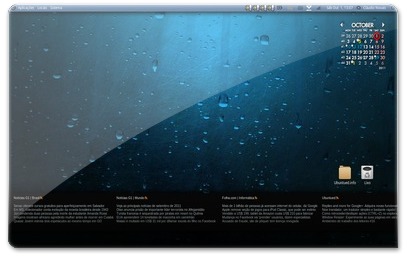
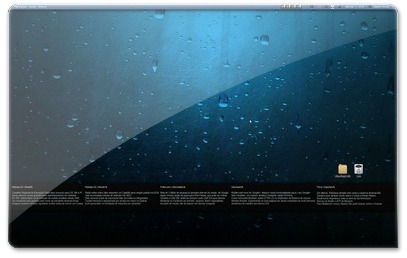

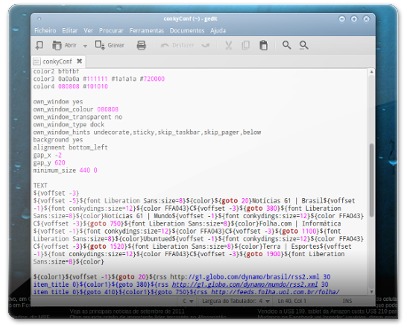
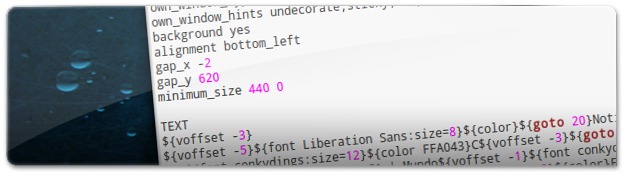








Olá Cláudio, poderia me passar o link desse wallpaper por favor? Amei ele!
Legal!
Alterei alguns detalhes da configuração, como a posição, que ficou no topo da tela, e a transparência.
Mas eu gostaria de colocar em modo coluna (ocupando a tela no lado direito, por exemplo). tem como fazê-lo?
Depois de pesquisar muito, finalmente consigo explorar as potencialidades do conky – gostei desse conky, no entanto não quero sacrificar minha configuração atual – levei muito tempo para deixá-la ao meu gosto.
Di' stante,
E porque não utilizar dois Conkys? :)
Abraço
Dá para fazer isso? Pensei na idéia, porém fiquei com um certo receio – devo juntar as informações que vem antes do TEXT com as atuais, logo depois colocar o código abaixo do código atual? Daria certo? Desde já agradeço.
P.S: Já sanei minha dúvida num fórum.
Outra dúvida: por que o conky supracitado some depois de algum tempo? – preciso executá-lo para vê-lo novamente.
Aparentemente o conky se estabilizou.
Creio que isso devia ser problema do Conky! Ouvi relatos de isso acontecer no UBuntu 11.10. Mas era problema do próprio COnky! ;)
legal…estão de parabens pelos artigos! :)
sabem como posso exibir noticias gerais do mundo no conky?
Neste conky estão lá as Notícias gerais/mundiais provenientes do G1!
Tem preferência de outro site?